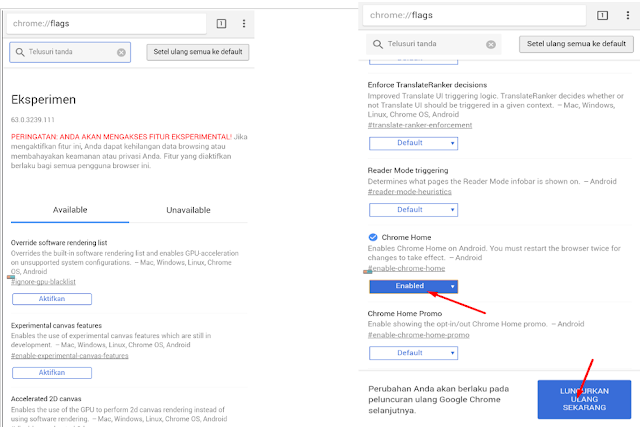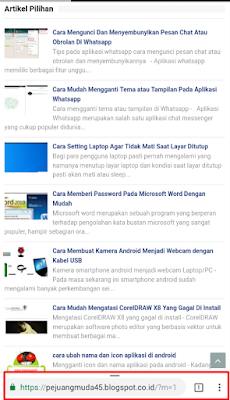Cara Memindahkan Address Bar di Chrome Melalui Android
Pindahkan address bar di chrome melalui android - jika kita sering dan merasa nyaman browsing menggunakan browser google chrome maka kalian akan mencoba fitur-fitur yang tersedia pada google chrome ini. Fitur yang disediakan oleh google chrome tentunya dengan tujuan agar kita sebagai pengguna dapat merasa nyaman saat berselancar di internet. Pada sebuah browser tentunya terdapat yang namanya address bar. Address bar itu sendiri adalah kolom teks yang menampilkan URL atau alamat web. Dan pasti kalian sudah mengetahui jika pada bilah alamat atau address bar yang tersetting pada chrome ini, secara default berada di bagian atas. Namun bagi kalian yang sedang menggunakan ponsel android ataupun ponsel dengan ukuran yang besar. Pasti pernah merasakan beberapa kesulitan saat kalian mencoba mengetik dengan menggunakan jari tangan apalagi jika dilakukan secara tidak tenang maka bisa saja berakibat smartphone kalian akan terjatuh.
Jika address bar yang terletak pada bagian atas kalian merasa kesulitan saat mengetik. Maka kalian bisa memindahkannya ke bagian bawah. Lalu bagaimana cara untuk memindahkan addres bar ke bagian bawah? yaitu kalian hanya cukup menggunakan fitur eksperimental chrome untuk membuat settingan alamat bar agar dapat berubah ke bagian bawah layar. Fitur eksperimental chrome merupakan sebuah fitur yang memang masih dalam tahap pengujian.
Baca juga - Cara Simpan Tempat dan Menggunakan Google Maps Secara Offline
Nah untuk megaktifkan fitur eksperimental chrome, kalian tinggal ketik saja chrome;//flags pada address bar browser chrome kalian. Disana kalian akan dapat melihat beberapa peringatan seperti pada gambar yang ada dibawah ini, dengan maksud android kalian mencoba salah satu fitur eksperimental yang tersedia. Nah jika kalian yakin ingin mencobanya maka gulir sampai kebawah dan sampai menjumpai opsi chrome home android. Jika sudah kemudian aktifkan sampai berubah menjadi settingan enable. Seperti yang saya lakukan pada gambar berikut ini.
Dan jika kalian mengalami kesulitan dalam melakukan pencarian kalian bisa menuliskan chrome home pada kolom pencarian. Kemudian pilih aktifkan. Nah fungsi ini tidak otomatis langsung berubah. Karena kalian harus melakukan restart chrome terlebih dahulu. Kemudian coba masuk chrome lagi.
Jika kalian masih mengalami kesulitan dan chrome tidak bekerja kalian bisa menghentikan aplikasi secara paksa dengan membuka setelan - aplikasi - pengelola aplikasi - chrome - stop paksa.
Jika sudah silahkan buka chrome kalian kembali. Seharusnya kolom alamat atau address bar akan berada dibagian bawah layar. Seperti pada gambar tampilan yang ada dibawah ini.
Tentunya dengan diubahnya address bar pada bagian bawah maka akan lebih mudah ketika mengetik pada saat menjelajah atau browsing menggunakan google chrome. Dan tentunya menjadi pengalaman yang baru bagi kalian saat ber internet ria.
Jika kalian ingin mengembalikan pengaturan atau settingan ini kembali kesemula, cukup masuk ke chrome;//flags kemudian nonaktifkan opsi pada chrome home android.
Bagaimana cukup mudah bukan cara untuk memindahkan address bar di browser chrome pada bagian bawah layar?. Kalian bisa langsung mencobanya melalui smartphone android yang kalian miliki.
Demikianlah postingan artikel pada kesempatan kali ini semoga dapat bermanfaat. Dan bantu juga agar teman-teman kalian mengetahuinya juga dengan cara share artikel ini ke semua teman kalian. Sekian dan terimakasih telah berkunjung.
Artikel lainnya
Jika address bar yang terletak pada bagian atas kalian merasa kesulitan saat mengetik. Maka kalian bisa memindahkannya ke bagian bawah. Lalu bagaimana cara untuk memindahkan addres bar ke bagian bawah? yaitu kalian hanya cukup menggunakan fitur eksperimental chrome untuk membuat settingan alamat bar agar dapat berubah ke bagian bawah layar. Fitur eksperimental chrome merupakan sebuah fitur yang memang masih dalam tahap pengujian.
Baca juga - Cara Simpan Tempat dan Menggunakan Google Maps Secara Offline
Nah untuk megaktifkan fitur eksperimental chrome, kalian tinggal ketik saja chrome;//flags pada address bar browser chrome kalian. Disana kalian akan dapat melihat beberapa peringatan seperti pada gambar yang ada dibawah ini, dengan maksud android kalian mencoba salah satu fitur eksperimental yang tersedia. Nah jika kalian yakin ingin mencobanya maka gulir sampai kebawah dan sampai menjumpai opsi chrome home android. Jika sudah kemudian aktifkan sampai berubah menjadi settingan enable. Seperti yang saya lakukan pada gambar berikut ini.
Dan jika kalian mengalami kesulitan dalam melakukan pencarian kalian bisa menuliskan chrome home pada kolom pencarian. Kemudian pilih aktifkan. Nah fungsi ini tidak otomatis langsung berubah. Karena kalian harus melakukan restart chrome terlebih dahulu. Kemudian coba masuk chrome lagi.
Jika kalian masih mengalami kesulitan dan chrome tidak bekerja kalian bisa menghentikan aplikasi secara paksa dengan membuka setelan - aplikasi - pengelola aplikasi - chrome - stop paksa.
Jika sudah silahkan buka chrome kalian kembali. Seharusnya kolom alamat atau address bar akan berada dibagian bawah layar. Seperti pada gambar tampilan yang ada dibawah ini.
Tentunya dengan diubahnya address bar pada bagian bawah maka akan lebih mudah ketika mengetik pada saat menjelajah atau browsing menggunakan google chrome. Dan tentunya menjadi pengalaman yang baru bagi kalian saat ber internet ria.
Jika kalian ingin mengembalikan pengaturan atau settingan ini kembali kesemula, cukup masuk ke chrome;//flags kemudian nonaktifkan opsi pada chrome home android.
Bagaimana cukup mudah bukan cara untuk memindahkan address bar di browser chrome pada bagian bawah layar?. Kalian bisa langsung mencobanya melalui smartphone android yang kalian miliki.
Demikianlah postingan artikel pada kesempatan kali ini semoga dapat bermanfaat. Dan bantu juga agar teman-teman kalian mengetahuinya juga dengan cara share artikel ini ke semua teman kalian. Sekian dan terimakasih telah berkunjung.
Artikel lainnya